英伟达显卡怎么退回到原来版本?英伟达显卡退回到原来版本方法
更新日期:2023-09-02 22:02:31
来源:投稿
手机扫码继续观看

目前有很多用户都在使用英伟达的显卡,他们会时常去更新其驱动,但有时候驱动的更新会导致出现不少问题,这时候就需要将驱动退回上个版本,但是我们要怎么去操作呢?接下来就和小编一起来看看英伟达显卡退回到原来版本的方法吧。 ![]()
英伟达GeForce Game Ready537.13驱动 官方最新版 [电脑软件]
大小:643.77 MB 类别:系统相关 立即下载解决方法
1、在windows10桌面,右键点击桌面上的“此电脑”图标,在弹出的菜单中选择“属性”菜单项。
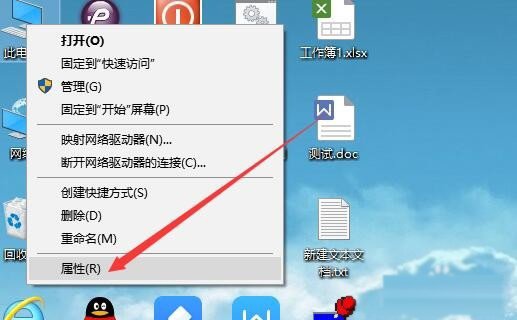
2、打开windows10系统窗口,点击左侧边栏的“设备管理器”菜单项。
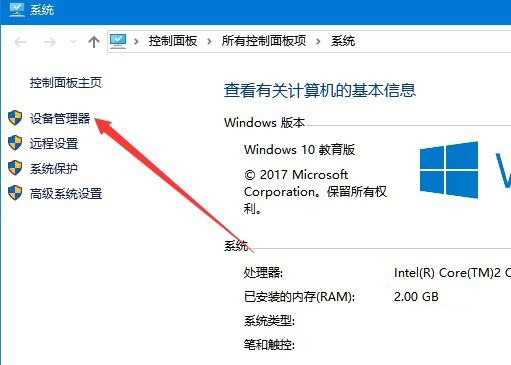
3、打开windows10系统的设备管理器窗口,在窗口中找到“显示适配器”一项。

4、在展开的显示适配器驱动中,右键点击显卡驱动程序,在弹出菜单中选择“属性”菜单项。
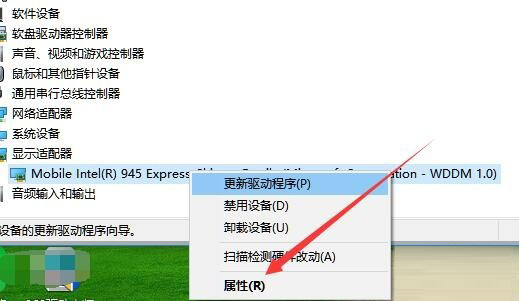
5、打开windows10的显卡驱动属性窗口,在这里点击“驱动程序”选项卡。
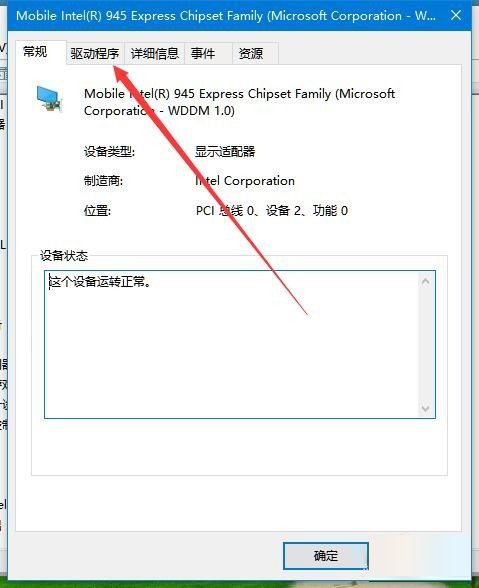
6、在打开的驱动程序页面中,点击“回退驱动程序”按钮。

7、接下来选择为何回退驱动的理由,最后点击“是”按钮,这样系统就会自动回退到上一个版本的显卡驱动程序了。
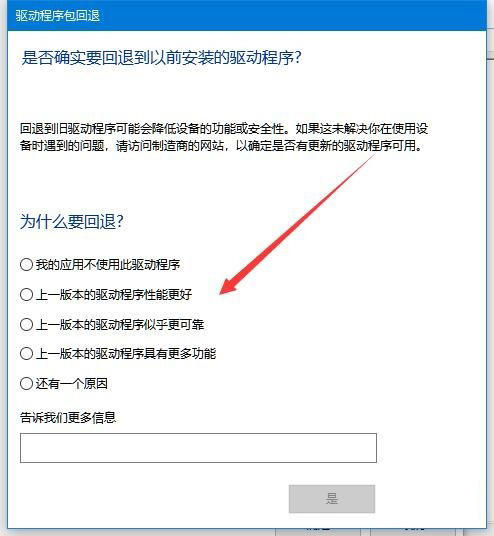
该文章是否有帮助到您?
常见问题
- monterey12.1正式版无法检测更新详情0次
- zui13更新计划详细介绍0次
- 优麒麟u盘安装详细教程0次
- 优麒麟和银河麒麟区别详细介绍0次
- monterey屏幕镜像使用教程0次
- monterey关闭sip教程0次
- 优麒麟操作系统详细评测0次
- monterey支持多设备互动吗详情0次
- 优麒麟中文设置教程0次
- monterey和bigsur区别详细介绍0次
系统下载排行
周
月
其他人正在下载
更多
安卓下载
更多
手机上观看
![]() 扫码手机上观看
扫码手机上观看
下一个:
U盘重装视频












